Chytání zadního větru nebo jak spustit PHP skript. Jak přidat cestu ke konzole R do proměnné prostředí PATH? Dočasné zastavení procesu
Existuje několik různých způsobů, jak spustit skript, hlavní jsou níže:
powershell -file (příklad: powershell -file myscript.ps1)
Pokud jste dosud nespouštěli skripty PowerShellu, pravděpodobně se zobrazí zpráva: Soubor nelze načíst, protože v tomto systému není povoleno spouštění skriptů. Další informace získáte zadáním „get-help about_signing“. To je způsobeno tím, že z bezpečnostních důvodů a aby se zabránilo náhodnému spuštění škodlivého kódu, musí být všechny skripty digitálně podepsány.
Jak povolit spuštění nepodepsaného skriptu PowerShell?1. V PowerShellu před spuštěním skriptu spusťte příkaz, který umožní provádění nepodepsaných skriptů pro aktuální relaci prostředí:
Set-ExecutionPolicy RemoteSigned -Scope Process
2. Při spouštění ze standardního příkazového řádku použijte parametr -executionpolicy, tzn. spusťte skript takto:
Obě metody nastavují zásady pouze pro aktuální relaci, přičemž zásady zabezpečení pro spouštění skriptů PowerShell zapsaných v registru se nezmění a zůstanou stejné. Pokud chcete změnit bezpečnostní politiku spouštění skriptu na „trvalou“, použijte tuto metodu:
3. Nechte běžet navždy: Spusťte PowerShell jako „Administrátor“ a poté spusťte příkaz:
Set-ExecutionPolicy RemoteSigned
Poznámka: Pokud byl skript stažen z internetu, pak abyste se vyhnuli požadavku na potvrzení spuštění, musíte místo RemoteSigned použít Bypass - zcela deaktivovat všechny požadavky a varování.
Jak spustit skript PowerShell na pozadí?K tomu stačí použít spouštěcí parametr -WindowStyle, který může nabývat následujících hodnot: Normální, Minimalizovaný, Maximalizovaný a Skrytý. Chcete-li tedy spustit nepodepsaný skript na pozadí, musíte spustit příkaz:
powershell -executionpolicy RemoteSigned -WindowStyle Skrytý -soubor
Můžete také přidat -NonInteractive, pokud si přejete, aby skript nekladl žádné otázky. Skript bude tedy proveden bez povšimnutí uživatelem. Při použití této metody buďte opatrní.
Spuštění skriptu PowerShellu s parametryVlastní spuštění by mělo být provedeno tak, jako byste spouštěli běžný program nebo bat soubor s parametry. Chcete-li například spustit skript s parametry z příkazového řádku, můžete napsat následující příkaz:
powershell -executionpolicy RemoteSigned -file param1 param2 "další textový parametr"
V samotném skriptu můžete získat tyto parametry takto:
Param ($var1, $var2, $var3) echo $var1, $var2, $var3
V PowerShell ISE můžete spustit skript s parametry stejným způsobem pomocí příkazového podokna.
Jak spustit skript PowerShell pomocí zkratky?Tento úkol lze provést dvěma způsoby:
Chcete-li tedy například spustit skript powershell při přihlášení uživatele, můžete jednoduše vytvořit zástupce, jak je popsáno v bodě 2, a umístit jej do spuštění. Vytvoření zástupce pomocí jedné z výše uvedených metod vám také umožní snadno spustit skript jako správce nebo jako jakýkoli jiný uživatel jako běžný program.
Skriptovací jazyk PowerShell je docela mocný nástroj na řešení různých problémů, ale dá se použít nejen na dobré věci, ale i na špatné věci, takže jej používejte s rozumem ;)
Od autora: Pokud jste někdy pouštěli draka, víte, že to není tak jednoduché, i když to zvenčí vypadá naopak. Ve skutečnosti si na to musíte zvyknout, abyste mohli včas zatáhnout za lano nebo zachytit vzduchovou „vlnu“. Dnes vám řeknu, jak spustit PHP skript a jaké „provázky“ zatáhnout, aby to nejen fungovalo, ale „létalo“!
Funkce spuštěníJak již bylo zmíněno více než jednou, jedná se o programovací jazyk na straně serveru, takže zobrazení výsledku jeho kódu v prohlížeči bude o něco obtížnější. K tomu musí být soubor umístěn přímo v prostoru serveru. Pro práci s PHP se používají dva typy serverů:
Běžné (vzdálené) – zajišťuje hostitel.
Lokální – nainstalovaný na klientském počítači.
Na straně hostitele, abyste viděli výsledek skriptu, zadejte do řádku prohlížeče adresu v následujícím formátu: your_site.ru/file_name.php
Na lokálním serveru jsou věci jinak. Než spustíme PHP skript v prohlížeči, pojďme si tyto funkce zjistit.
V závislosti na použitém serveru se vytáčená adresa může lišit. Nejčastěji se v „našem“ regionu používají různé buildy s Apache, z nichž je nejčastější Denver.
V sestavách Apache jsou všechny skripty spouštěny v localhost. Abychom to demonstrovali v praxi, vytvoříme zajímavý příklad. Zde je jeho kód:
< html > < head > < meta http - equiv = "refresh" content = "1" > < / head > < body > < time style = "font-size:36px;color:rgb(102,255,102)" > < / time > < / body > < / html > |
Umístěte tento kód do souboru PHP a uložte jej na virtuální disk, který se vytvoří po spuštění místního serveru. Pro mě je to soubor test2.php.

V horní části obrázku je vyznačena cesta, kam je třeba vytvořený soubor umístit. Tato cesta se pro vás může mírně lišit, pokud jste při instalaci Denveru zadali jiný název virtuálního disku.
Nyní pojďme zjistit, jak spustit PHP skript na počítači. Chcete-li to provést, měli byste zadat adresu v prohlížeči ve formátu: localhost/název_souboru.php

Možná je to příliš nudný název pro sekci, ale trochu jsem bojoval, dokud jsem nebyl schopen otevřít soubor pomocí příkazového řádku. Při pokusu o spuštění systému PC došlo k následujícím chybám:

To je zvláštní, protože zmíněné knihovny byly v mé složce ext. Ukazuje se, že celý bod je v nesprávně zadaných cestách v konfiguračním souboru php.ini.
V něm musíte najít sekci „Cesty a adresáře“ a opravit cestu zadanou v parametru extension_dir. Změňte pravá lomítka na levá a přidejte písmeno virtuální jednotky na začátek adresy.

Pokud stále nemůžete spustit skript PHP z konzoly CMD, měli byste se podívat na všechny cesty uvedené v chybové zprávě a opravit je.
Pokud je vše dobréNa příkazovém řádku musí systém zadat cestu, kde se nachází „spustitelný soubor“ interpretu jazyka PHP. V Denveru se nachází na této cestě: Z:\usr\local\php5
Zde se také nachází globální konfigurační soubor.

Spusťte příkazový řádek Windows. Poté nasměrujeme systém na cestu ke spustitelnému souboru PHP. Poté nastavte cestu k požadovanému skriptu: Z:\usr\local\php5\php.exe Z:\home\localhost\www\test2.php
Ale nakonec dostanete výsledek, který není zcela očekáván:

A to vše proto, že příkazový řádek „nerozumí“ značkám. Před spuštěním PHP skriptu z příkazové řádky mírně upravíme kód tak, aby nám vracel pouze aktuální čas bez efektu „hodin“.
Spuštění skriptu na místním (například domácím) počítači je celkem jednoduché. Zde je návod, jak to udělat na vzdáleném počítači, tzn. na serveru?
Spuštění programu napsaného v C na serveru lze provést buď z konzole (přes protokol SSH) nebo voláním systémového příkazu (například z PHP).
Je jasné, že v automatickém režimu jej lze spustit pomocí automatického plánovače Cron. Co když jej ale potřebujete spustit ručně (například pro finální odladění programu)? O tom bude řeč v našem článku. Článek je psán spíše pro začátečníky.
Nebudu vysvětlovat, co je serverový skript a proč je potřeba při provozu webu. Ve skutečnosti každý více či méně funkční web potřebuje automatizované provádění určitých operací.
Naprostá většina skriptů na straně serveru (tedy těch, které se spouštějí na straně serveru) skriptů je napsána například v PHP, Perlu (no, plus ten či onen DBMS, pokud je to samozřejmě potřeba) . PHP se používá, pokud skripty vykonávají relativně malé množství práce, tzn. Je vhodné je použít tam, kde výkon (rychlost) není kritický. V podstatě se syntaxí a funkcemi velmi podobnými jazyku C PHP v mnoha ohledech nepřipomíná nic jiného než VBA od Microsoftu. Téměř stejná ideologie a tedy přibližně stejný výkon. PHP lze dle našeho názoru využít především pro tvorbu pomocných skriptů, které se nespouštějí příliš často, které se v ideálním případě nespouštějí při prvním načtení stránky webu. Chcete-li například uspořádat rozhraní, přenést data z otevřené stránky na server, studnu nebo podobně.
Skripty v Perlu jsou rychlejší, ale na rozdíl od PHP je Perl znatelně složitější a jeho kód je hůře čitelný. Pravda, má více možností než PHP. Pokud však potřebujete rychlé načítání stránek (a kdo o tom pochybuje), rychlé provádění skriptů (například těch, které provádějí složité matematické výpočty, používané mimo jiné v online hrách), pak je vhodnější napsat je v produktivnějším jazyce, například C (nebo C++), ale nepleťte si to s C#, které z hlediska ideologie a výkonu není daleko od VBA. Ano, v C++ (čisté C je ještě rychlejší) a dokonce i v Assembly.
Někteří si mohou myslet, že psaní serverových skriptů v C je anachronismus. Nicméně není. Jazyk C ve skutečnosti poskytuje přibližně stejné možnosti a syntaxe je obecně podobná PHP. Je pravda, že serverové skripty napsané v C jsou samozřejmě objemnější než ty napsané v PHP. Pak se v C můžete setkat s poměrně vážným problémem souvisejícím s kódováním azbuky. V PHP se to řeší, dalo by se říci, automaticky, ale v C musíte vše naprogramovat ručně. Ale opakujeme, nárůst výkonu je .
Jak spustit program napsaný v C (C) na serveru?V místním počítači tento úkol zřejmě nezpůsobuje žádné konkrétní problémy. Ve Windows to uděláte kliknutím na tlačítko Start, poté na Spustit (nebo Start - Programy - Spustit) a do zobrazeného okna zadejte název programu. V některých případech může být nutné zadat cestu.
V LINUXu je to trochu jinak. Chcete-li například spustit program s názvem program, budete muset otevřít konzolu (nebo terminál, jak se tomu říká) a napsat na příkazový řádek:
Opět platí, že pokud se spustí program, který se nenachází v adresáři, který je otevřený v terminálu (konzoli), musíte buď zadat cestu k programu, nebo v terminálu přejít do adresáře, kde se nachází.
Doufáme, že jste si vědomi jednoho z hlavních rozdílů mezi systémy Windows a LINUX? Windows počínaje verzí XP poskytuje uživateli grafické rozhraní a tamní konzole je ve skutečnosti jen nastavení nad ním (tj. spustí se odpovídající virtuální stroj emulující konzoli). Zatímco v LINUXu se naopak systém zpočátku nabootuje v konzolovém režimu a nad ním lze načíst grafický shell.
Takže na vašem místním počítači je vše jednoduché. Ale jak to udělat na serveru?
K tomu je samozřejmě potřeba nejprve zkopírovat váš program (spustitelný soubor) do příslušného adresáře, ze kterého jej chcete spouštět. Je jasné, že předtím musí být program řádně zkompilován a otestován na lokálním počítači na chyby, protože oprava chyb v programu nahraném na server je rozhodně obtížnější.
Program však nebudete moci spustit pouze na serveru. Řekněme, že stisknutí klávesy Enter nebo dvojité kliknutí myší s největší pravděpodobností způsobí pokus o otevření kódu.
Chcete-li spustit program na serveru ručně, potřebujete buď příslušného klienta, který vám to umožní, nebo jednodušeji konzolový přístup k serveru.
Pravděpodobně jste slyšeli o přístupu k serverům založeným na protokolech na aplikační úrovni, jako jsou http, https, ftp? Klienti běžící na těchto protokolech zpravidla neumožňují ruční spouštění programů. Pro implementaci konzolového přístupu je tedy nutné použít například protokol Telnet nebo mnohem bezpečnější a modernější protokol - SSH verze 2. Jedná se také o protokoly na aplikační úrovni.
Vše pak záleží na tom, na jakém operačním systému běží server (hosting), na kterém hodláte program spouštět. Servery obvykle používají LINUX, jako je Debian. Windows je mnohem méně populární. Je jasné, že váš program, který jste zkopírovali na server a chcete jej spustit, musí správně běžet na operačním systému serveru. Tito. pokud je tam řekněme nainstalován LINUX, pak musí být program napsán a zkompilován v Linuxu.
Pak hodně záleží na tom, na jakém operačním systému váš (domácí) počítač běží.
Pokud běží na Windows, můžete použít nástroj telnet společnosti Microsoft. Bohužel nesplňuje moderní bezpečnostní požadavky (zejména autentizační údaje - heslo - jsou přenášeny v čistém textu). Proto je vhodné použít vhodného klienta, abyste:
Je možné použít klienta PuTTy SSH. Kliknutím na uvedený odkaz si můžete přečíst podrobný popis technologie připojení konzole, tzn. přes protokol SSH. Klient je nutný zejména k tomu, aby na vašem počítači emuloval LUNUX.
Pokud váš počítač běží na LINUX, pak je úloha zjednodušena: stačí otevřít terminál a zadat příkaz
U123456789 - přihlášení k účtu hostingu
123.123.123.123 - IP adresa serveru
Dále, pokud jsou parametry zadány správně, systém požádá o heslo a po jeho správném zadání a kontrole systémem budete přesměrováni na konzoli SERVER. A obecně si tam můžete dělat, co potřebujete. No, samozřejmě v rámci vašich přístupových práv.
Všimněte si, že přibližně stejnou metodiku lze použít řekněme k tomu, abyste se dostali do režimu vzdáleného přístupu nejen k serveru, ale také k (soukromému) počítači nějakého uživatele - stejně jako vy. Je pravda, že k tomu potřebujete znát heslo (které někteří lidé zapomínají nastavit). Ale i když je heslo neznámé, přístup do tzv. sdílených složek je možný. Proto někteří uživatelé počítačů, pokud jsou zvyklí na přístup k internetu, někdy tyto sdílené složky úplně zakážou nebo jednodušeji zastaví službu serveru, která je ve výchozím nastavení po instalaci Windows spuštěna.
Chcete-li se například dostat do kořenového adresáře (jako příklad použijeme naši stránku), budete muset zadat příkaz
CD ~/www/site/
V souladu s tím budete muset uvést adresu svého webu.
Název adresáře prostoru CD
Můžete přejít do požadovaného adresáře, tzn. na ten, ve kterém se program nachází. A pak se chováme, jako bychom byli na lokálním počítači, tzn. vstoupit
./program
Pokud ve vašem programu nejsou žádné chyby, spustí se a spustí se.
Zároveň bych vás chtěl upozornit na některé věci, které pro začátečníky nejsou samozřejmé. Někdy je potřeba spustit program na pozadí, tzn. aby jeho provádění nenarušovalo ostatní programy, včetně samotného shellu (například bash). Kdy je to relevantní?
Například jste napsali program, který čeká na nějakou událost, řekněme na příchod zprávy z jiného programu. Zároveň vám v pohotovostním režimu nedovolí používat příkazový řádek.
Proto je vhodnější spouštět program tohoto druhu (pokud je spouštěn ručně) na pozadí, což se provádí přidáním symbolu &:
./program &
To však může přinést nový problém. Faktem je, že při práci na pozadí se program nijak neukáže (dokud nenastane událost, na kterou čeká). Proto bude přirozeně pokračovat v provádění (přesněji řečeno čekat na událost) i poté, co ukončíte relaci interakce (komunikace) se serverem.
S domácím počítačem je vše jednodušší: vypněte jej nebo začněte restartovat - a je to, RAM je čistá, všechny programy, dokonce i zmrazené a ty, které běžely na pozadí, přestanou běžet. Ale tady máme co do činění se SERVEREM. Což se vypíná velmi zřídka (a pokud se to stává často, lidé tam nebudou hostovat své stránky). Proto... Váš program, aniž by byl uvolněn, zůstane v paměti RAM serveru. Jednak tím, že pro něj vytvoříme zbytečnou zátěž.
Proto poté, co se rozhodnete s ním ukončit práci, je třeba se ještě ujistit, že je uvolněn z paměti a neběží na pozadí.
Pro server běžící na LINUXu lze k tomuto účelu použít příkaz
Zobrazí seznam všech procesů běžících na vašem systému (včetně samotného bash shellu a autentizační služby, samozřejmě). A co je důležité, bude indikovat identifikátory každého z běžících programů (sloupec s hlavičkou PID).
Mimochodem, zde je seznam základních příkazů, které se zde mohou hodit:
Zde je například výstup příkazu ps:
PID TTY TIME CMD
7318 bodů/2 00:00:00 bash
20 543 bodů/2 00:00:00 ps
28314 bodů/2 00:00:00 bash
28315 bodů/2 00:00:00 záznamník
Mimochodem, příkaz kill má celočíselné volby. Mezi nimi jsou hodnoty 1, 2, 15, 9. Poslední způsobí vynucené, nejvýkonnější (nebo hrubé) ukončení programu a nemůže to ignorovat. Pokud tedy napíšete
Zabít -9 28314
pak by se měl bash shell uvolnit (ačkoli s největší pravděpodobností bude okamžitě znovu automaticky načten, ale s jiným identifikátorem).
Načteme program dostupný na serveru, který jsme napsali v C. Například to bude program. Vzhledem k tomu, že je navržen tak, aby naslouchal konkrétnímu logickému portu (očíslovanému například 5425 pomocí technologie socket), dokud na tento port nepřijde zpráva, nedělá nic, pouze je v klidovém stavu. Zatížíme jej tedy na pozadí, aby nepřekážel při další práci se skořápkou. kde:
Bash - 4,1 $ ./program & 21015
Vidíme, že programu byl přiřazen identifikátor s hodnotou 21015.
Zadáme ps a vidíme toto:
PID TTY TIME CMD
10292 bodů/2 00:00:00 bash
10293 bodů/2 00:00:00 záznamník
Program 21015 bodů/2 00:00:00
21016 bodů/2 00:00:00 bash
záznamník 21017 bodů/2 00:00:00
21 022 bodů/2 00:00:00 ps
28478 bodů/2 00:00:00 bash
Správně, na třetím řádku je náš program se stejným identifikátorem.
Zkusme (pro experiment) znovu spustit stejný program zadáním
./program
Systém okamžitě ohlásí:
Bind: Adresa se již používá
Poznámka 1. Program, který je v podstatě miniserverem, využívá funkci bind, která naslouchajícímu soketu váže port číslo rovné 5425. Mimochodem, volba čísla portu je zcela libovolná, hlavní je, že by neměl být nižší než 1024 (pro nezávisle vyvinuté programy), protože rozsah hodnot menší než 1024 je vyhrazen pro standardní porty.
Poznámka 2 Nezaměňujte tento (námi napsaný program), který je miniserverem, s programem hostingového serveru. Náš program běží pod kontrolou serveru, který zase spravuje hosting. Doufáme, že jste si vědomi toho, že pojem „server“ zahrnuje dva významy: za prvé je to program, který řídí provoz hostingu a umožňuje uživatelům otevírat stránky stránek, které se na něm nacházejí. Za druhé, server je počítač, na kterém je umístěn a spuštěn serverový program. Náš program (program) je pro server pouze jedním z programů, které může uživatel (například námi) spustit, nic víc.
Poznámka 3. Program se nazývá mini-server, protože jakmile je spuštěn, otevře specifický port pro naslouchání a může komunikovat s jakýmkoli odpovídajícím klientem, který na tento port posílá požadavek na hostování.
Protože port číslo 5425 je zaneprázdněn, příkaz bind nemůže fungovat podruhé, což způsobuje uvedenou chybu.
Mimochodem, pokud nyní zastavíte pracovní relaci, program zůstane načten do paměti RAM serveru. A pokud to navrhnete tak, aby pokaždé generovalo více a více nových hodnot portů, pak nakonec můžete spustit libovolný počet kopií zadaného programu... a poté obdržet poznámku od hostitele. Což je nám samozřejmě k ničemu.
Proto uvolněme program z RAM:
Zabij 21015
Systém vydá zprávu:
Zabito ./program
Kontrola pomocí příkazu ps ukazuje, že vše, proces s názvem programů již neexistuje:
PID TTY TIME CMD
2382 bodů/2 00:00:00 bash
2383 bodů/2 00:00:00 záznamník
5848 bodů/2 00:00:00 ps
28478 bodů/2 00:00:00 bash
Může se ale stát, že port (s číslem 5425) stále nebude uvolněn. Obecně platí, že při přenosu dat přes sokety (pomocí protokolu TCP) systém rezervuje port i v případě, že se program zastavil. Děje se tak proto, aby byl použitý port po určitou dobu v provozuschopném stavu v případě neočekávaných přerušení komunikace (což může u počítače, který odesílá zprávy našemu programu, vytvořit dojem ukončení jeho provádění), v naději, že připojení bude obnoveno a/nebo bude program znovu fungovat. Tito. Je tak poskytována jakási pojistka proti chybnému ukončení programu.
Navíc se port s největší pravděpodobností neuvolní, pokud je program ukončen nesprávně.
To znamená, že opět, dokud se port neuvolní, program nemusí fungovat – port je zaneprázdněn.
Proto je vhodné po ukončení práce s ním zkontrolovat, která služba má na daném portu otevřená spojení pomocí následujícího příkazu:
Netstat -tnlp | grep 5425
Toto bude systém hlásit:
Tcp 0 0 0.0.0.0:5425 0.0.0.0:* POSLECHNOUT 21015/./program
Takže v tomto případě je zadaný port opravdu obsazen naším programem, opakujeme, i když se zdá, že byl vytažen z paměti.
Chcete-li port vymazat (tj. odstranit jej ze systému), můžete zadat
Zabít -9 21015
Program bude „natvrdo“ smazán z RAM, včetně všech jím vytvořených objektů, tzn. logické porty.
Nyní, když jste dokončili práci, můžete ukončit relaci připojení. K tomu napíšeme příkaz
Relace by měla být uzavřena:
Odhlášení Připojení k ukončeno.
Jak vidíte, ruční spuštění skriptu na vzdáleném serveru není nijak zvlášť obtížné.
Od vydání Windows 7 a Server 2008 uplynul více než rok.
Programátoři, správci systému a pokročilí uživatelé našli pro modré okno, podobné příkazové řádce, mnoho využití.
Většina začínajících uživatelů ani neví, co je PowerShell (PS).
Skripty pro PowerShell však umožňují automatizovat téměř 100 % akcí a skriptů prováděných v operačním systému prostřednictvím příkazového řádku a grafického rozhraní.
Pojďme se seznámit s hlavními možnostmi tohoto programu a věnovat více pozornosti funkci vytváření a spouštění skriptů (firmware).
Existuje bezpočet příruček a dokumentace k programu, a to i v ruštině. Účelem článku je podat uživateli koncepční znalosti, přiblížit ho aktuálnímu, ale zda má cenu se s interpretem a prováděním skriptů v něm seznámit blíže, si každý rozhodne sám.
Co je Windows PowerShell?PowerShell je interpret založený na .NET Framework, vybavený vlastním skriptovacím jazykem.
První znamená, že funguje v textovém režimu: zadáte příkaz, spustíte jej a na obrazovce vidíte výsledek jeho provedení.
Stejně jako tomu bylo v MS-DOS a starších verzích UNIXu.
Druhá výrazně zjednodušuje, zrychluje a automatizuje správu a údržbu systémů, aplikací, procesů a souvisejících služeb správcům i běžným uživatelům.
Ve srovnání s jinými interprety se PS liší:
- integrace s – umožňuje vytvářet výkonné skripty vložením programového kódu do nich;
- všechna vrácená data jsou objekty, nikoli textová/řetězcová data, což znamená, že jsou předávána jiným skriptům a jakýmkoliv způsobem zpracovávána.
PowerShell verze 2 má následující funkce, z nichž některé zvážíme podrobněji:
- Schopnost prezentovat příkazy ve formě rutin – spouštějí se uvnitř interpretu, jinak se příkaz provádí v samostatném procesu.
- Použití potrubí – určené k přenosu dat z jednoho příkazu do druhého při zachování jejich struktury a typu.
- Integrovaný multistreamový přenos dat po síti s prioritizací a obnovením připojení.
- Podpora polohových a pojmenovaných parametrů.
- Práce na pozadí - asynchronní volání příkazů a spouštění skriptů na vzdálených počítačích.
- Navazování omezených relací se vzdálenými klienty a spouštění skriptů na nich.
- Moduly představují způsob organizace skriptů, kde se stanou samostatnými a běží ve vlastním kontejneru, aniž by ovlivnily prostředí modulu.
- Dostupnost obslužného programu chyb.
- Grafické prostředí pro jazyk: syntaxe, debugger, zvýraznění, automatické dokončování příkazů s podporou Unicode a záložek.
- Chcete-li ladit skript, přidejte body přerušení do řádků, příkazů, operací a proměnných.
- Blokové a meziřádkové komentáře.
- Podpora pro vytváření aliasů pro některé rutiny, které jsou v době provádění převedeny na běžné příkazy.
- Vytváření omezených relací, kde můžete provádět přesně definovaný seznam příkazů a mnoho dalšího.
Zdrojový kód PowerShellu se stal dostupným pro každého: každý člen komunity může volně vytvářet svá vlastní rozšíření pro zvýšení funkčnosti interpretu příkazového řádku.
Můžete začít ovládat integrovaný skriptovací jazyk bez jakýchkoli programátorských dovedností.
Je nepravděpodobné, že budete schopni vytvořit komplexní scénář, ale téměř každý bude schopen provádět sekvence primitivních akcí.
I když bez znalosti základních pojmů PowerShellu je nepravděpodobné, že budete moci v okně interpretu příkazů něco dělat. Začněme jimi.
CmdletsRutiny jsou jakési příkazy PS, za kterými se skrývá celá řada funkcí. Příkazy zabudované v interpretu jsou implementovány na principu sloveso-podstatné jméno, například Get-Process (získání seznamu procesů). Toto řešení umožňuje pochopit podstatu příkazu již z jeho názvu (v angličtině).
Některé rutiny podporují příjem/přenos dat a polí informací při zachování jejich struktury a typu. Toto funguje na principu dopravníku (o tom bude řeč v další části). Bez ohledu na to se rutiny spouštějí a zpracovávají objekty v pořadí.
K implementaci rutin lze použít jakákoli podporovaná rozhraní .NET API vytvořená v libovolném jazyce .NET.
Uživateli je tak umožněn přístup ke konkrétním funkcím programu.
Rutiny jsou schopny získat přístup k požadovaným informacím přímo nebo prostřednictvím jedinečných cest (písmena jednotek a cesty k adresářům).
Pomocí rutin můžete pracovat s objekty souborového systému a úložiště certifikátů, nainstalovanými aplikacemi a službami.
DopravníkPři vytváření nepříliš primitivních skriptů nebo při provádění jakýchkoli operací s daty získanými v důsledku skriptu je někdy také nutné provést některé akce.
Na to je dopravník. Stejně jako v UNIXu kombinuje příkazy předáním výstupu jedné rutiny do vstupu jiné rutiny beze změny, přičemž zachovává její typ.
V tomto případě není vyžadována žádná analýza kontejneru nebo znak po znaku.
Přenášená informace může také obsahovat funkci. Po ukončení práce sdružených příkazů se pomocí formátování textu zavolá funkce převodu informace do textové podoby (převod dat na řetězce).
SkriptyNavzdory skutečnosti, že shell umožňuje automatizovat mnoho akcí, musíte příkazy zadávat ručně, což není příliš pohodlné.
Obzvláště, když se stejné operace musí provádět znovu a znovu.
A bez lidského faktoru se neobejdete: překlepy, chyby, náhodné stisknutí kláves při psaní řádků kódu, oprava nebo psaní řádku opět vyžadují uživatelsky přívětivější přístup.
Pro provádění monotónních řetězců akcí implementoval PS skripty - textové soubory s posloupností příkazů uvnitř, které jsou pro interpreta srozumitelné.
Skripty v PowerShellu dále zjednoduší a zautomatizují práci na PC a jeho údržbu, zejména pokud skript obsahuje větve, podmínky, logické operace a smyčky.
Tady ale platí, že „není všechno zlato, co se třpytí“: napsat si vlastní scénář nebo nahrát už hotový (i když si ho trochu přizpůsobit svým cílům) nepůjde tak snadno.
Pokud vMicrosoftbylo to dovoleno, bez ohledu na to, jak velké potíže byly vytvořil skripty proPowerShell , kterou napsali podvodníci a nepřátelé pro sobecké nebo chuligánské účely.
Chcete-li spustit na Windows PS, musíte předat jeho spouštěcí řízení.
Pokud selže a skript musí být spuštěn, budete muset změnit konfiguraci objektů odpovědných za zabezpečení maker.
Před použitím skriptůPři používání VBS vzniká mnoho problémů, kterých se vývojáři PowerShellu zcela zbavili, pokud není sníženo zabezpečení skriptů pro uspokojení požadavků uživatelských skriptů nebo řešení problémů souvisejících s úrovní zabezpečení operačního systému.
Spuštění staženého skriptu na počítači uživatele je jednoduchou a efektivní možností pro šíření škodlivého softwaru nebo krádeže osobních údajů útočníky.
Vše se děje díky základní neznalosti obsahu souboru skriptu (ps1) a touze rychle vyřešit vaše problémy na úkor práce ostatních. Objekty, které řídí úroveň zabezpečení provádění skriptu, vytvářejí prostředí, ve kterém není možné skript spustit.
K úmyslnému spuštění maker dochází po změně úrovně zabezpečení, pokud uživatel dá souhlas, uvědomuje si, co dělá, a s jistotou ví, co je v souboru *.ps1.
Protože konfigurace zabezpečení je nepohodlná pro lidi, kteří potřebují implementovat a spouštět vlastní skripty, je možné konfiguraci změnit.
Zde můžete buď snížit ochranu na minimum, nebo moudře manévrovat mezi schopností otevřít otvory pro průnik a snadnou prací s PowerShell.
Shell má tři úrovně zabezpečení:
- soubory s příponou ps1 nejsou systémem identifikovány jako spustitelné a jsou označeny jako neznámé nebo textové (poklepáním se otevřou ve výchozím textovém editoru používaném v počítači);
- shell umožňuje spouštět skripty po zadání úplné cesty k nim, soubory skriptů v aktuálním adresáři se neprohledávají, což znemožňuje spouštění maker umístěných v aktuálním adresáři;
- spuštění vestavěného skriptu Execution Policy, který je zodpovědný za přidání požadovaného do seznamu povolených skriptů.
Ani nepřemýšlejte o změně konfigurace, jejím snížení alespoň na druhou úroveň, aniž byste se seznámili se základyPowerShelldokud nezačnete alespoň povrchně chápat obsah *.ps1.
Existuje také koncept spouštěcí politiky, vytvořený tak, aby zabránil náhodnému spuštění skriptů. Existuje pět nastavení zásad spouštění:
- omezené - instalované ve výchozím nastavení, spouštějí se pouze skripty podepsané společností Microsoft, což vám umožní získat informace o hardwarovém a softwarovém prostředí počítače;
- vzdálené soubory, které mají podpis – můžete spustit všechna makra, ale soubory zaslané poštou musí být podepsané;
- mít digitální podpis ze spolehlivého zdroje - všechny podepsané skripty jsou provedeny;
- neomezený – spouštět jakákoli makra;
- zástupná řešení – určená pro programátory, kteří si vytvářejí svůj vlastní bezpečnostní systém, než aby používali ten, který je uveden v shellu.
Aktuální stav spouštěcí politiky můžete zkontrolovat pomocí příkazu „Get-ExecutionPolicy“.Bez ohledu na bezpečnostní politiku uživatel nebude moci spustit skript obsahující příkazy, ke kterým nemá dostatečná oprávnění.
Spuštění PowerShelluJe čas přejít od teorie k praxi. Chcete-li tedy spouštět skripty, musíte získat digitální podpis nebo (druhá možnost je jednodušší).
Existuje několik způsobů, jak otevřít okno PowerShellu.
Je prezentován ve dvou formách:
- klasická konzole;

- PowerShell ISE - přidává podporu pro karty, syntaxi, kontextovou nápovědu, kontextové a hlavní nabídky, což značně usnadňuje práci v interpretu.

Nejjednodušší způsob, jak zavolat PS, je přes Start.

Rýže. 6 – Spusťte PS pomocí dialogu „Spustit“.
Win+XVe Windows 10 lze PS vyvolat z nabídky WinX. Faktem je, že ve výchozím nastavení kliknutím na příkaz „Příkazový řádek“ otevřeme CMD. Může být nahrazen PowerShell.
Otevřete „Vlastnosti“ hlavního panelu, na kartě „Navigace“ zaškrtněte jedinou možnost a uložte nastavení.

PowerShell můžete volat přes příkazový řádek tak, že do něj napíšete „powershell“ nebo spustíte spustitelný soubor na cestě: %WINDIR%\System32\ WindowsPowerShell\v1.0 pro 32bitové systémy a na %WINDIR%\ syswow64\ WindowsPowerShell \v1.0 pro 64bitové Windows libovolné edice.
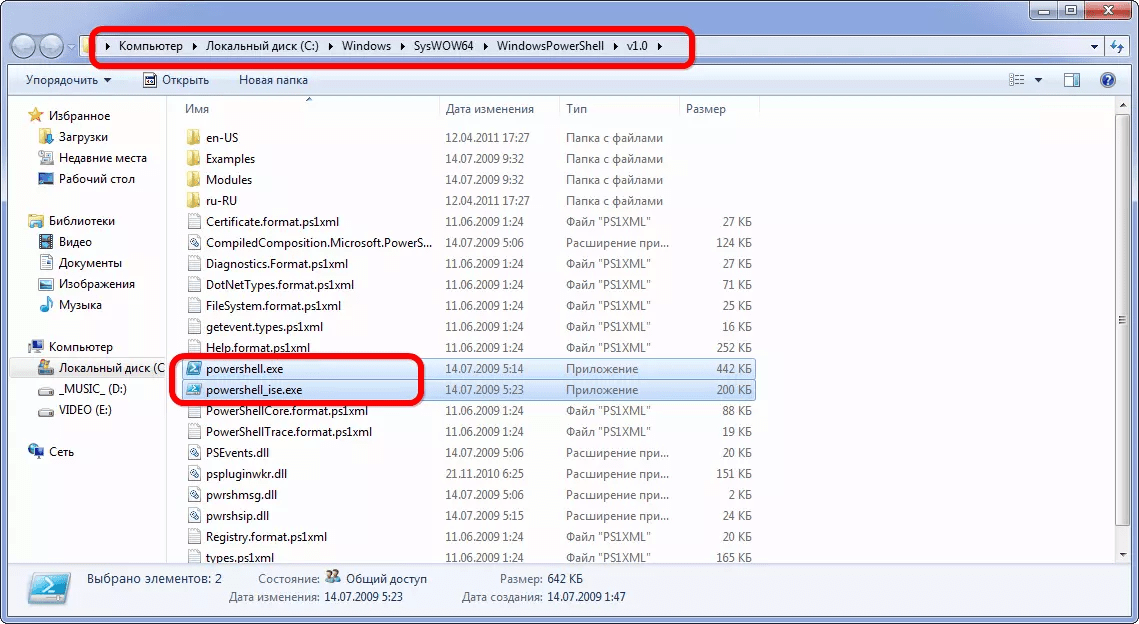
Rýže. 8 – Spusťte PS z adresáře, kde je uložen jeho spustitelný soubor
Datum zveřejnění: 15.05.2013
Napsat něco v Javě není tak snadné a bez základních znalostí to pravděpodobně nezvládnete. Pokud se vám však nějaká aplikace napsaná v tomto jazyce líbila, můžete si ji stáhnout a nainstalovat na svůj web. K čemu bude sloužit, je na vás, možná přiláká uživatele, možná bude jen zdobit nebo možná bude provádět nějaké akce. Řekněme, že jste si jej stáhli, nyní je nejdůležitější otázkou, jak spustit skript JS. V tomto článku se pokusíme na tuto otázku odpovědět.
Abyste mohli Javascrip připojit, musíte mít přístup k jednoduchému html kódu stránky. Jedním z nejjednodušších způsobů je napsat příkaz do značky kdekoli na stránce.
Jak připojit skript kdekoli na webu?
Proces zobrazení skriptu Java začíná od chvíle, kdy prohlížeč zobrazí vaši html stránku, když narazí na značku, začne otevírat vše, co je v ní napsáno, a spustí svůj kód. Současně prohlížeč pokračuje v otevírání veškerého materiálu na stránce.
Na tomto příkladu si ukážeme, jak prohlížeč třikrát vykoná funkci upozornění a až po provedení tohoto příkazu zobrazí zbytek.
01
02
03 Počítání králíků
04
05
06 pro (var i=1; i




